Puede que te hayas dado cuenta, no importa el sistema que tomes, MP4 está destinado a ser un formato universal de todos. La mayoría de los modelos que se desenrollan en el mercado están equipados para ser compatibles con los formatos MP4. Debido a su popularidad, MP4 se ha convertido en el estándar estrella de los videos.
Pero si tienes archivos en otros formatos y descubres que no funcionan en tu dispositivo. Cambiando el tipo a su formato universal es una gran opción para disfrutar de tu video deseado.
¿Te preguntas qué método elegir? ¿Cuál haría el trabajo sin esfuerzo? Bueno, te familiarizaremos con las tres mejores formas y obtendremos las ideas sobre cómo convertir el video a MP4 respectivamente.
Tabla de contenido
Parte 1: Cómo convertir video a MP4 con editor de video
Sin duda, hay un conjunto de convertidores disponibles en línea. Pero para dar alas a tu imaginación, conversor de MP4 Filmora es la opción viable que puedes tener. Conocido como un gran software que ofrece un conjunto de opciones avanzadas, puede ser la respuesta perfecta para convertir video a MP4. Además, convertir el video puede reducir el tamaño, para mejorar un archivo de video - opciones como el control de reducción de ruido, transiciones de audio. Además, soporta una importación y exportación más rápida de archivos y también renderiza paletas de preajustes.
Las principales características de Wondershare Filmora
- Clips cortos inteligentes: Genera múltiples clips cortos a partir de un único video largo con solo unos clics.
- Corte de escena inteligente: Extrae automáticamente los aspectos y escenas más destacados para aumentar la eficacia de la edición.
- Mejorador de video con IA: Mejora la calidad del video, reduce el desenfoque y añade detalles finos.
- Imagen a video con IA: Convierte imágenes estáticas en virales videos impulsados por IA.
- Texto a Voz: Elige entre 40 locuciones naturales en 33 idiomas e incluso clona tu propia voz para que tu marca sea coherente en todos tus videos.
- Creador de Miniaturas con IA: Genera automáticamente miniaturas de aspecto profesional en segundos y más de 270 plantillas de miniaturas editables adaptadas a todas tus portadas de redes sociales.
Aquí te dejo un vídeo que explica cómo convertir MP4 a MP3 con Filmora. Ahora puedes descargar la versión de prueba gratuita con funciones completas abajo y compruébalo tú misma:
A continuación, puedes ver esta guía completa para convertir el video a MP4 con Filmora Video Editor y aplicar la racha de opciones avanzadas:
Paso 1Descarga e instala Wondershare Filmora
Descarga e instala la aplicación Wondershare Filmora desde el sitio web oficial. A continuación, iníciala y haz clic en Nuevo proyecto para empezar a editar videos.
Filmora es compatible con una amplia gama de formatos de video, puedes transferir el video grabado con tu iPhone, cámara o cámara de acción a él.
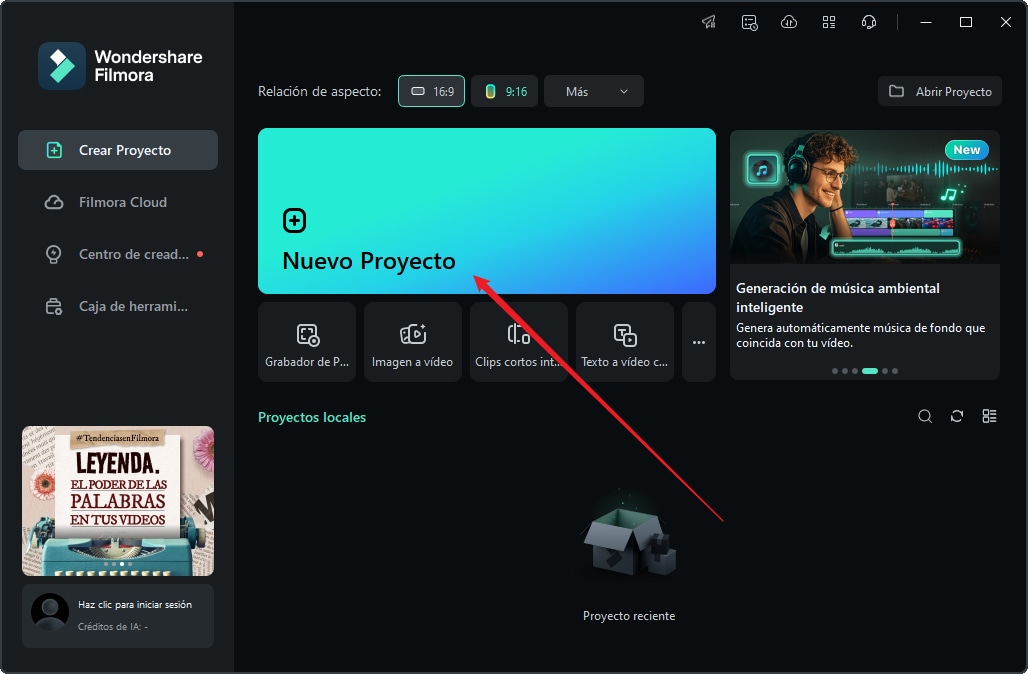
Paso 2Importa Video Clip a Filmora
Desde la interfaz que aparece, importa tu video a haciendo clic en Importar para elegir y seleccionar tu video clip.
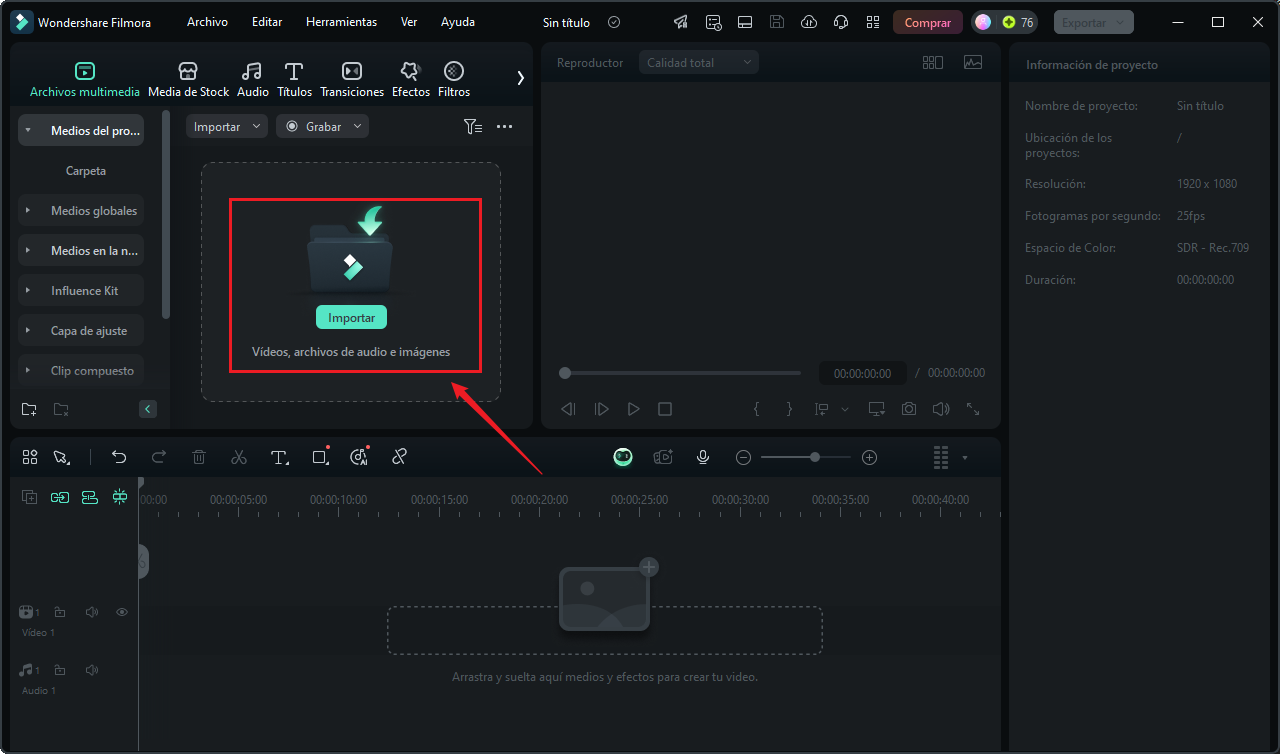
Paso 3Coloca los clips en orden
Después de importar el video, arrástralo a la línea de tiempo. Si estás fusionando varias secuencias en un archivo más grande, puedes ponerlas en orden.
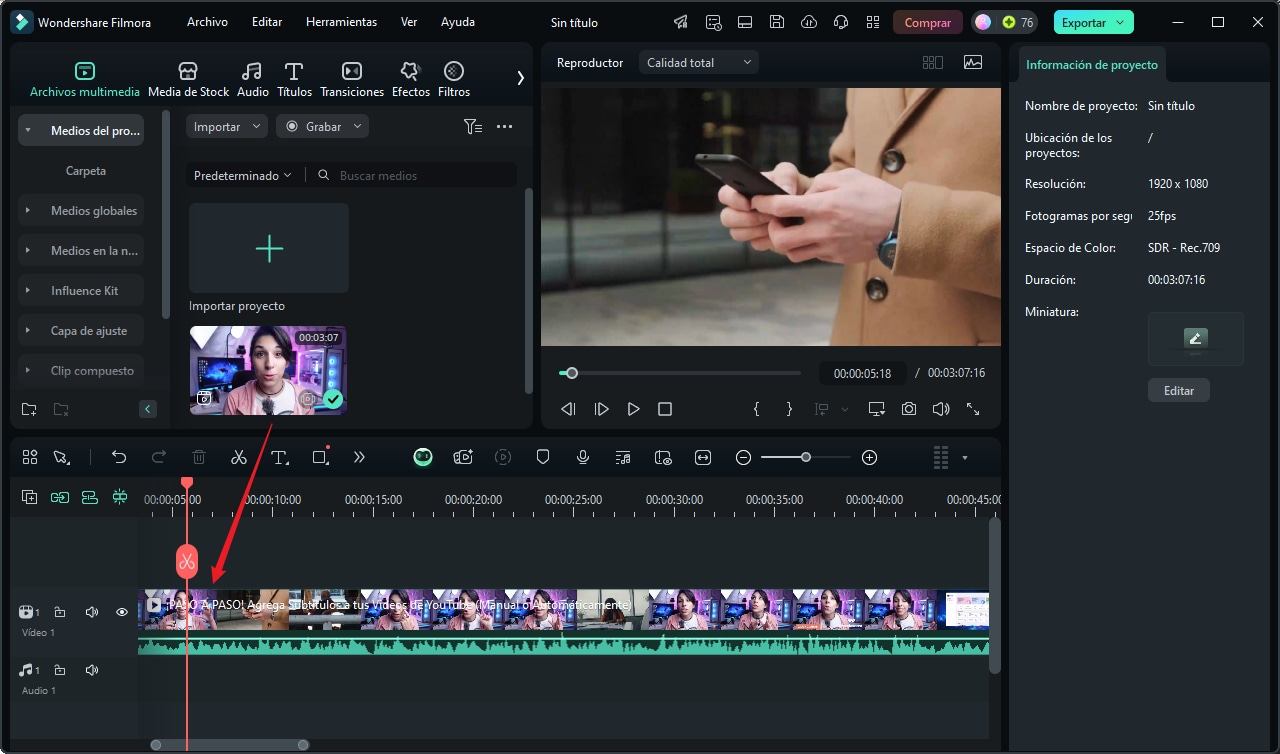
Paso 4Corta la parte no deseada y edita con IA (Opcional)
Filmora cuenta con algunas herramientas rápidas para editar videos. Puedes usar el botón Splitter para dividir el video en varias partes, eliminar las partes no deseadas, añadir algunos títulos, filtros y efectos. También puedes mejorar la calidad del video mediante una serie de herramientas de IA, como la mejora de video, voz a texto automáticamente, traducción de video, etc.
A continuación encontrarás un rápido tutorial sobre cómo utilizar Filmora para editar un video, puedes descargar la versión de prueba gratuita de Filmora y seguir el tutorial para probarlo.
Paso 5Comienza a exportar y convierte vídeos al formato que desees
Al terminar la edición, haz clic en el botón Exportar para abrir la ventana de ajustes. Selecciona el formato como MP4 y haz clic en Exportar en la esquina inferior derecha. Además de MP4, también puedes guardarlo en archivos MOV, MKV, AVI o MP3.
Si el tamaño del video es demasiado grande, también puedes utilizar la opción Compresión avanzada para reducir el tamaño del video sin perder calidad, como máximo en un 90%.
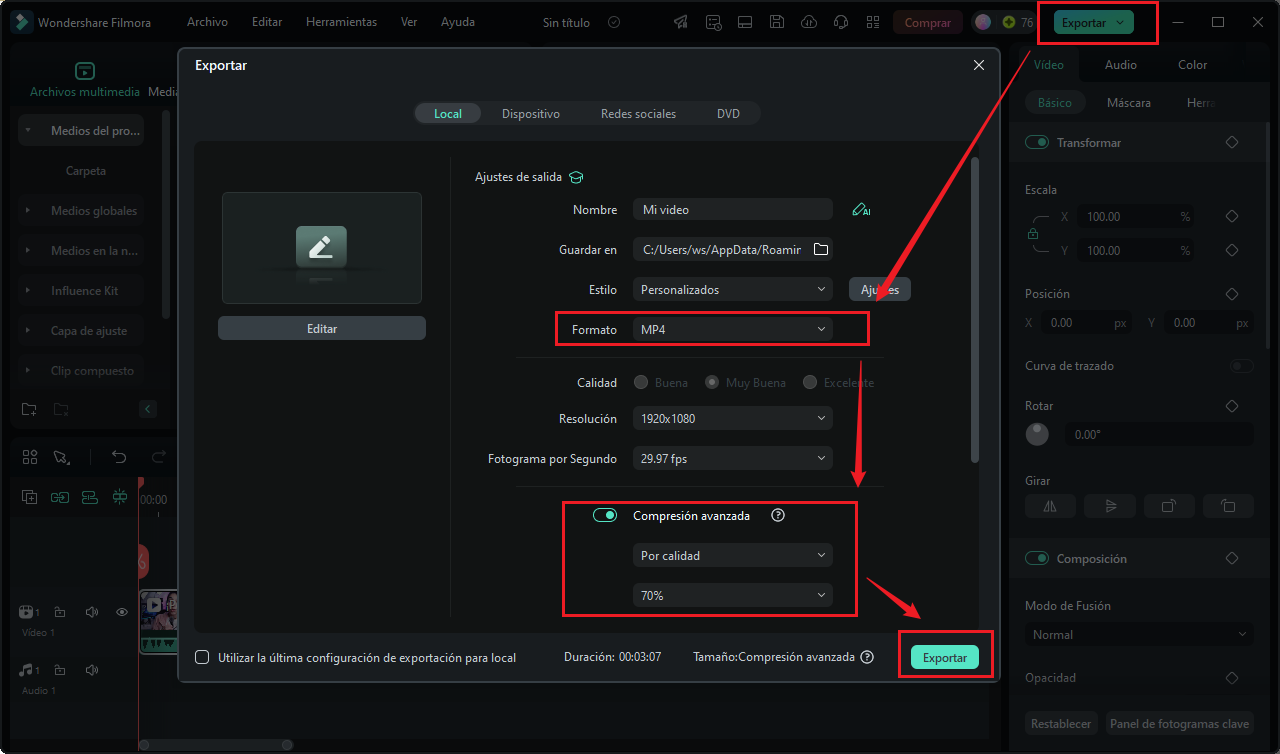
También te puede interesar más trucos para seleccionar el formato de tus vídeos para obtener una resolución más adecuada:
Parte 2: Cómo convertir un video a MP4 en línea
Zamzar es un programa basado en la web que se infunde para procesar las operaciones de conversión a una velocidad vertiginosa. Siendo un medio simple y fácil de convertir, puede procesar la conversión de audios, libros electrónicos, documentos, imágenes y otros formatos comprimidos. En una fracción de minutos, los usuarios pueden obtener el resultado deseado. Sólo tienen que subir el archivo o arrastrarlo al programa, realizar las personalizaciones y convertir el video a MP4 en consecuencia.
En esta sección, entendamos cómo convertir fácilmente el video a MP4 utilizando esta herramienta en línea.
Paso 1: En primer lugar, visita Zamzar y pulsa el botón "Agregar Archivos". Para los enlaces, pégalo en el "seleccionar enlace" o usa la función de arrastrar y soltar.
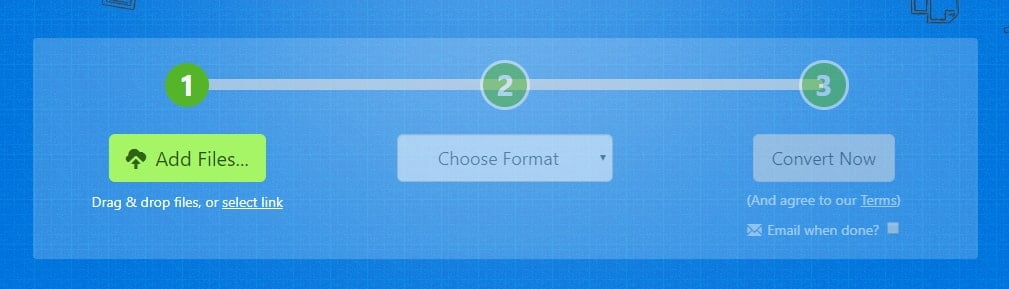
Paso 2: Después de insertar el archivo con éxito, rápidamente toca el menú desplegable de "Elegir formato" para seleccionar "MP4" como salida de destino.
y la CBS.
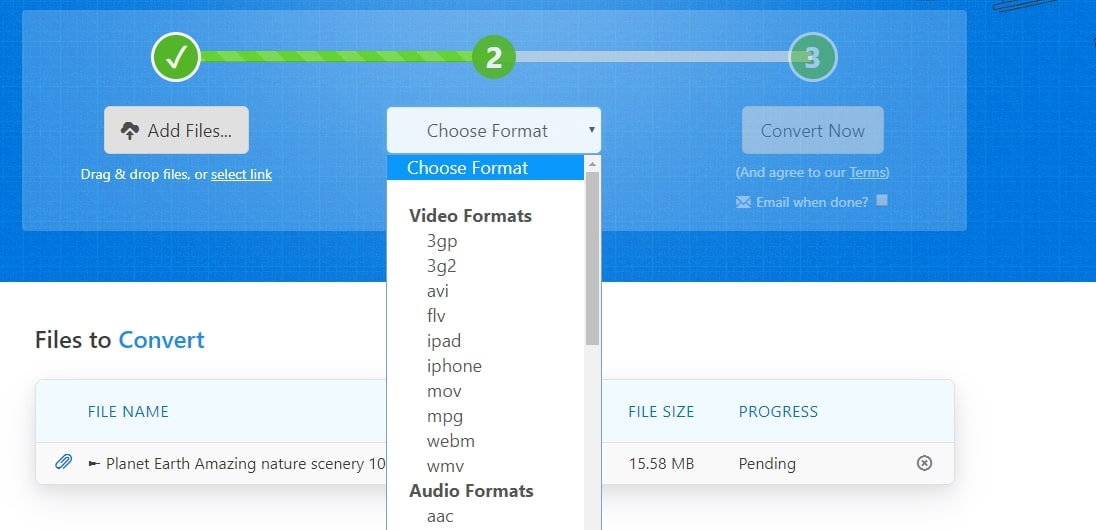
Paso 3: Permite que el programa procese el archivo. Puede tomar algún tiempo y una vez que se complete, obtendrás un enlace de "Descarga" donde podrás disfrutar directamente del archivo en su PC.
Parte 3: Cómo convertir un video a MP4 en Móvil
Filmora ofrece una versión móvil para iOS y Android para convertir videos a MP4. Gracias a su facilidad de uso y a su amplia gama de funciones, tus videos podrán convertirse a MP4 independientemente del formato original.
Las principales funciones de Filmora para móvil
- Edición completa: Realiza cambios (recortar, añadir efectos/subtítulos, ajustar la luz, el contraste, etc.) antes de exportar.
- Exportación directa a plataformas: Publica tu video MP4 directamente en Facebook, YouTube, etc.
¿Cómo convierte video a MP4 con Filmora móvil?
- Instale y abra Filmora y haga clic en Nuevo proyecto para importar el video.
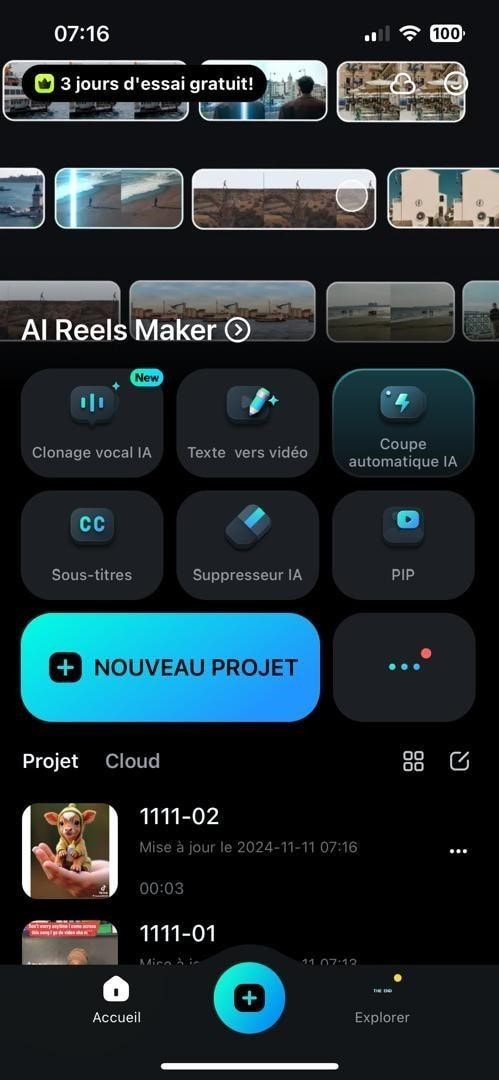
- Puedes ver el video en la Línea de tiempo y puedes editarlo antes de exportarlo.
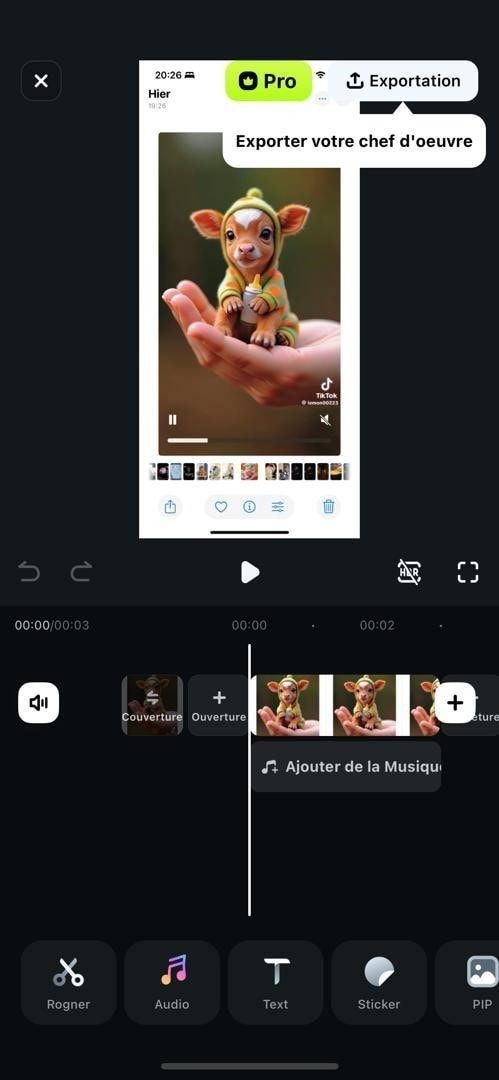
- Haz clic en ;Texto para insertar subtítulos o en Añadir para personalizar el texto. Filmora te ofrece la posibilidad de añadir tu propia marca de agua. Si desea eliminar partes no deseadas, pulsa Recortar.
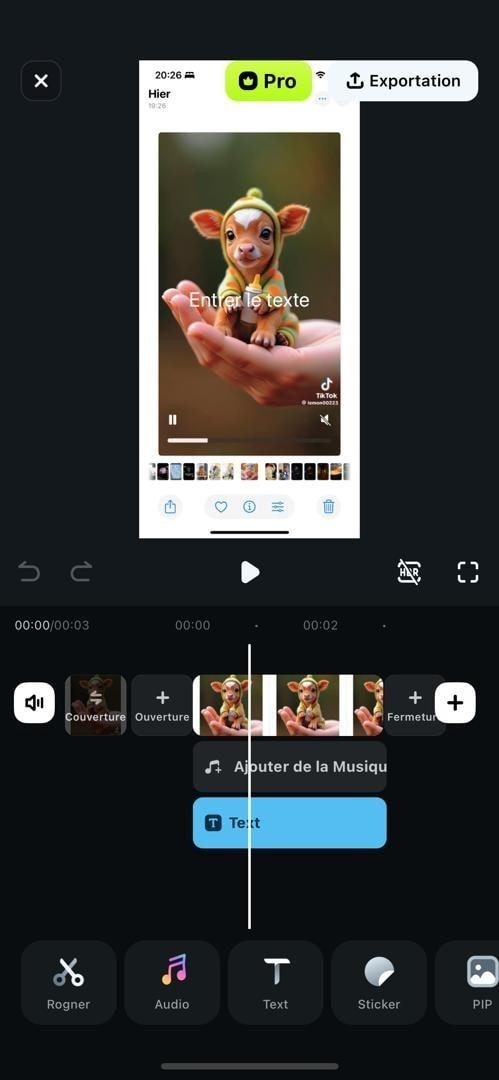
- Al finalizar la edición, pulsa Exportar. En la interfaz de configuración, selecciona 1080 P para la resolución y 24 FS para la velocidad de fotogramas, y pulsa Continuar para exportar y finalizar la conversión.
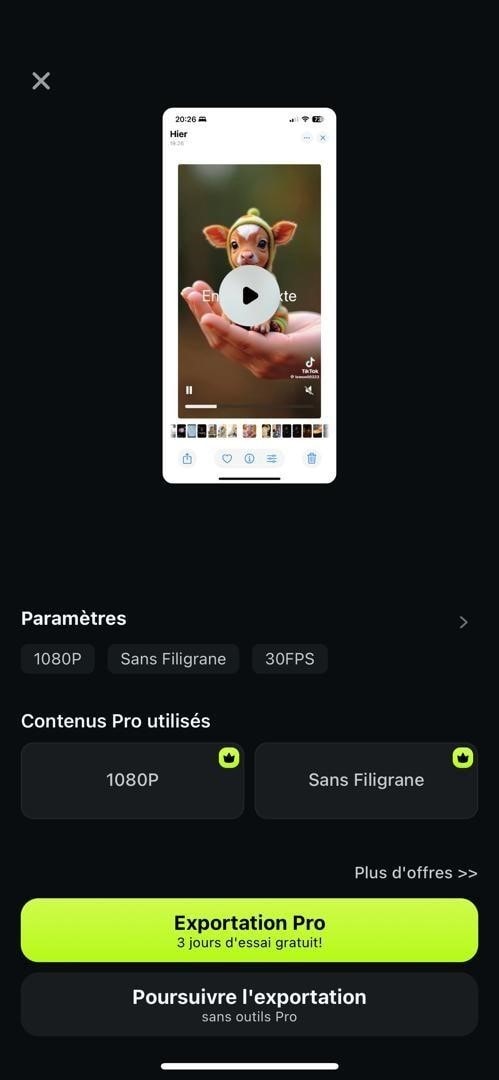
Parte 4: Cómo convertir video a MP4 con VLC
Uno de los medios confiables de Media Player es VLC Media Player - una fuente libre y abierta que es desarrollada por el proyecto VideoLAN. Comúnmente usado como reproductor de formatos populares desde simples a complejos, esta plataforma de código libre permite a los usuarios convertir, comprimir y guardar el video a una buena velocidad. También soporta los formatos de audio y video por libavcodec respectivamente.
Entendamos ahora cómo convertir cualquier tipo de video a MP4 usando VLC Media Player.
- Arranca tu PC o sistema y abre VLC Media Player (o descárgalo de internet). Desde su interfaz principal, utiliza el menú "Multimedia" y localiza-selecciona "Convertir/Guardar" o haz clic en "Ctrl + R".
Nota: En el caso de los sistemas Mac, tendrá la opción "Convertir/Transmitir".
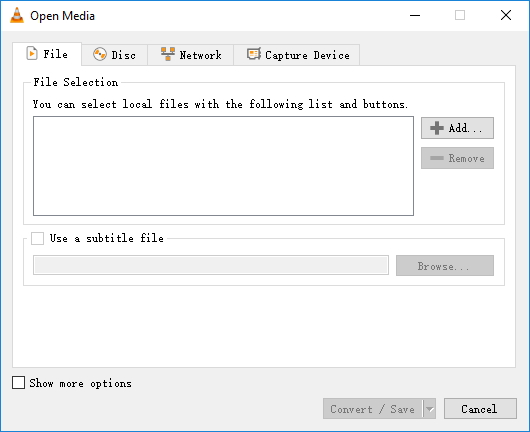
- El siguiente mensaje te pedirá que cargues el archivo. Simplemente, haz clic en el botón "Añadir" y cárgalo directamente desde el sistema y pulsa "Convertir/Guardar" en la parte inferior.
- Una vez que el video se agregue, aparecerá la ventana "Convertir". Ahora, establece los parámetros de Perfil en "Video-MP3 (MP4)". También puedes ponerle un nombre al archivo introduciéndolo en el campo "Archivo de destino".
- Ahora, antes de convertir, ten cuidado de seleccionar la carpeta de destino pulsando el botón "Examinar".
- Ahora, presiona la opción "Iniciar" para completar la conversión del archivo de video.
Conclusión
MP4 es el estándar de facto para cualquier sistema, dispositivo y futuros modelos. Para adaptarse a él, la conversión se convierte en un medio fiable. Para hacerlo posible, hemos tocado brevemente los diferentes tipos de formas de convertir cualquier video a MP4 fácilmente. Para su conveniencia, pueden optar por trabajar con un método en particular. Sin embargo, las facultades libres convierten el video a MP4 pero tardan mucho en hacerlo. Para evitar este problema, el uso de Filmora pro es una excelente forma de convertir y utilizar tipos de efectos especiales.


